
Encontra com frequência o erro de gerenciamento de memória 0x0000001A em seu PC com Windows?
Procurando alguns truques rápidos para corrigir o erro BSOD 0x0000001A?
Os primeiros passos que todos nós precisamos realizar para consertar qualquer tipo de problema no PC é descobrir a fonte de sua origem. O mesmo se aplica aos erros BSOD, mas é bastante desafiador saber por onde começar ou onde está o problema.
Assim, listei algumas das melhores soluções aplicáveis para corrigir o erro de parada de tela azul 0x0000001A.
Antes de mergulhar na seção de correções, pegue mais alguns detalhes sobre o erro 0x0000001A.
O que significa erro 0x0000001a?
O erro BSOD é um dos problemas do Windows mais comumente encontrados. Há uma longa lista de erros BSOD encontrados por usuários do Windows, alguns comuns são: SYSTEM PTE MISUSE Erro BSOD, falha de serviço crítico Erro BSOD, PNP_DETECTED_FATAL_ERROR Erro BSOD, BAD_SYSTEM_CONFIG_INFO 0x00000074 Erro BSOD etc.
Fora deste memory_management 0x0000001a também é um tipo de erro BSOD que ocorre no momento da instalação ou atualização do sistema operacional Windows.
Pelo nome desse erro, qualquer pessoa pode facilmente adivinhar que o erro está relacionado à memória do computador.
Portanto, agora é hora de saber os motivos que contribuem para este erro BSOD 0x0000001a.
O que causa o erro de gerenciamento de memória 0x0000001a?
Para corrigir o erro de parada de tela azul 0x0000001A com êxito, o conhecimento sobre suas causas raiz é muito importante.
- RAM incompatível ou com defeito em seu PC.
- Registro desordenado, desfragmentação de disco, superaquecimento do hardware do PC também resulta nesta mensagem de erro 0x0000001A.
- Alguma falha no BIOS MotherBoard.
- Driver incompatível ou desatualizado.
- Intrusão de vírus ou malware no PC.
Agora é hora de passar para a seção mais importante deste blog, ou seja, como corrigir o erro de gerenciamento de memória BSOD 0x0000001A.
Como faço para corrigir o erro de gerenciamento de memória BSOD 0x0000001a?
1: Execute a ferramenta de diagnóstico de memória do Windows
Executar a ferramenta de diagnóstico de memória do Windows é muito importante para evitar qualquer tipo de módulo de memória física.
Ele testará o SDRAM e relatará o problema que obtiver.
Aqui estão as etapas necessárias para executar a ferramenta de diagnóstico de memória do Windows:
- Aperte o botão “Windows + R” do teclado e digite “mdsched” sem aspas. Depois disso, pressione o botão “Enter” ou “ok”.
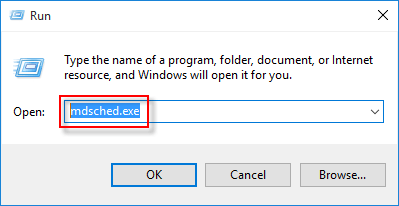
- Escolha a opção “reinicie agora e verifique se há atualizações (recomendado)” Isso fará uma verificação completa sobre os problemas de SDRAM em seu PC.
- Após a reinicialização do sistema, você receberá um relatório completo se houver algum problema de memória.
Como o nome do erro “gerenciamento de memória”, por si só esclarece que o problema está de alguma forma relacionado à memória do PC. Pode ser um problema físico ocorrido na RAM instalada.
A ferramenta de diagnóstico de memória do Windows ajuda a confirmar a causa raiz do problema.
Se houver algo errado com a memória do PC, você tem duas opções para consertar. Substitua a RAM ou se o PC estiver na garantia, leve-o para a loja.
2: Desinstalar hardware / software instalado recentemente
Se você está recebendo este erro de gerenciamento de memória 0x0000001A após a instalação de qualquer software ou hardware específico em seu PC, como chip de memória ou unidade de disco rígido. Nesse caso, para corrigir o erro de parada de tela azul 0x0000001A, você precisa desinstalar o hardware ou software instalado recentemente.
Há grandes chances de que o software ou hardware recém-instalado seja incompatível com o sistema operacional Windows e, portanto, você esteja recebendo o erro 0x0000001a.
Há uma pequena diferença no procedimento de desinstalação de software e hardware do PC. Siga as etapas fornecidas abaixo para desinstalá-los.
Desinstalando Hardware:
Para instalar qualquer hardware do PC, primeiro você precisa desligar o PC e depois remover o hardware recém-instalado dele.
Agora ligue o PC para verificar se o erro ainda persiste ou não.
Desinstalando o software:
A desinstalação de qualquer software de um PC pode ser feita através do Painel de Controle.
- Vá ao menu iniciar e na caixa de pesquisa, você deve digitar Painel de Controle.
- Agora abra o painel de controle.
- Na seção direita da tela, há uma opção de “ver por”, toque sobre ela e escolha a categoria
- Agora clique em desinstalar uma opção de programa presente no Programa
- Clique com o botão direito sobre o software que causa o problema e escolha a opção Desinstalar / Alterar
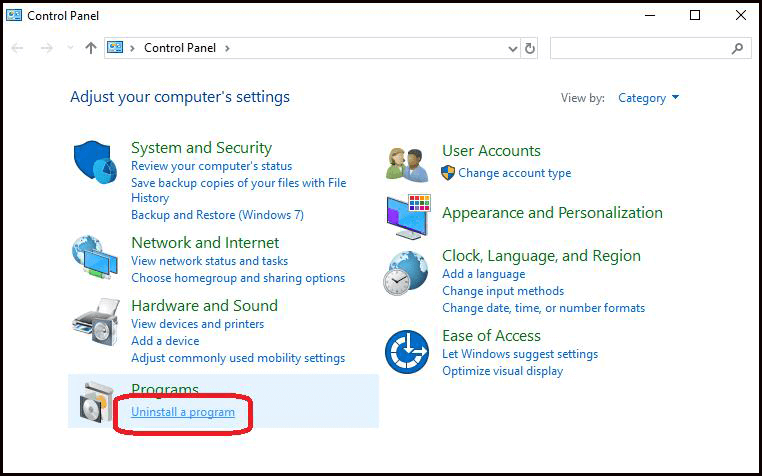
- Depois disso, siga as instruções para concluir o processo de desinstalação do software.
Além disso, você também pode baixar a ferramenta de terceiros, para desinstalar qualquer aplicativo de software. Desinstalar manualmente qualquer aplicativo não o removerá completamente, alguns de seus arquivos inúteis são deixados para trás e causar conflito na próxima vez que você instalar o aplicativo ou software específico.
Para desinstalar o programa completamente e corrigir o erro 0x0000001a, execute o desinstalador de terceiros.
Obtenha Revo Uninstaller para desinstalar qualquer aplicativo completamente
3: Verifique se há atualização de drivers de dispositivo
Às vezes, a instalação de um driver incompatível ou desatualizado também transmite o erro BSOD 0x0000001a. Portanto, verifique rapidamente na seção de atualização do Windows se há alguma atualização disponível relacionada aos drivers de dispositivo também. Se alguma atualização estiver disponível lá, atualize-a imediatamente.
Se você não sabe como realizar esta tarefa, siga as etapas mencionadas abaixo.
- Aperte o botão Win + R no teclado para abrir a janela de execução.
- Na janela de execução aberta, você deve digitar o seguinte comando devmgmt.msc e pressionar o botão Enter.
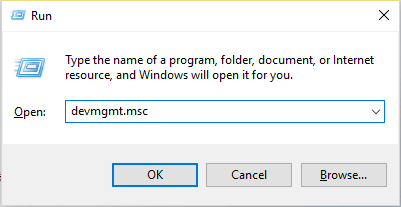
- Isso abrirá a janela do gerenciador de dispositivos na tela.
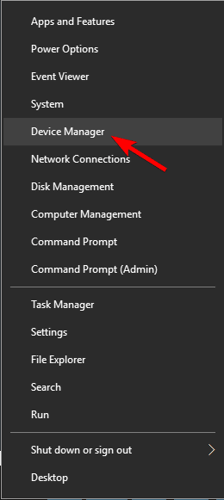
- Aqui você verá a lista completa de todo o driver de dispositivo disponível atualmente em seu PC. Você pode tocar em cada driver de dispositivo para expandi-lo mais.
- Clique com o botão direito sobre qualquer driver que deseja atualizar e selecione a opção Atualizar Driver.
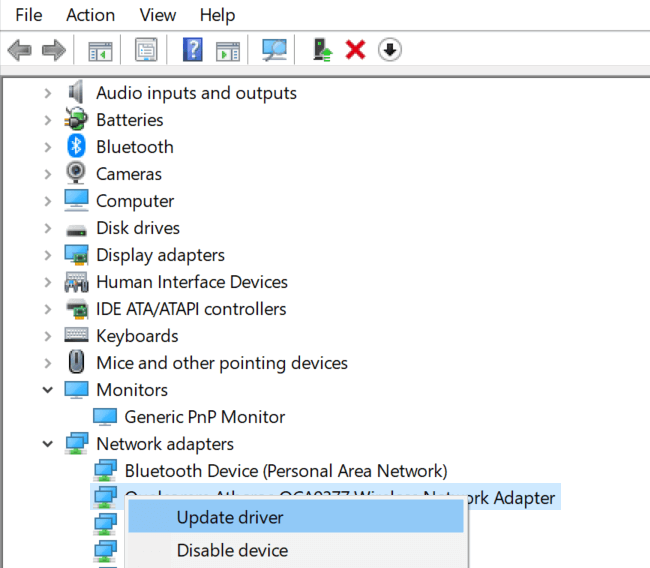
- Na próxima janela aberta, você terá duas opções: Pesquisar automaticamente por driver de software atualizado ou Procurar software de driver em meu computador
Você pode escolher qualquer uma dessas opções de acordo com sua necessidade. Depois disso, siga as instruções na tela para concluir o processo de atualização do driver.
Obtenha Driver Updater atualizar os drivers do dispositivo automaticamente
4: Execute o verificador de arquivos do sistema
Outra razão por trás do erro BSOD 0x0000001a é o seu arquivo de sistema corrompido ou quebrado. Para consertar esse dano, você precisa usar a ferramenta de verificação de arquivos do sistema, também conhecida como utilitário SFC. É um utilitário interno do Windows que ajuda a corrigir problemas relacionados aos arquivos do sistema.
- A primeira coisa que você precisa para executar o verificador de arquivos do sistema é abrir o seu PC no modo de segurança
- Agora vá para o menu iniciar e na caixa de pesquisa digite prompt de comando> execute o prompt de comando como administrador.
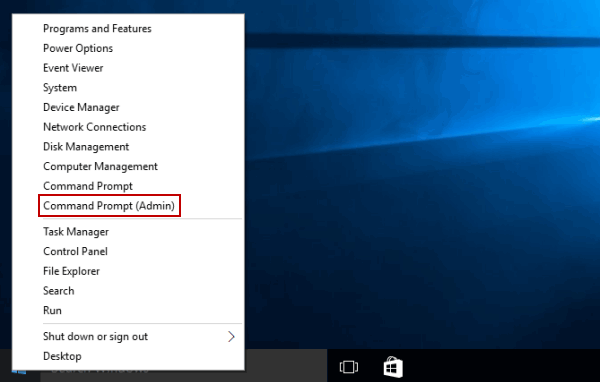
- Na janela aberta do Prompt de Comando, digite sfc / scannow e pressione o botão Enter.
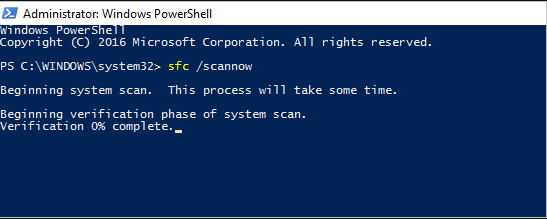
- Na próxima janela, digite sfc / scannow e pressione Enter.
5: Execute o Windows no modo de segurança
Executando o seu PC no modo de segurança com alguns drivers básicos, você pode verificar se ainda está recebendo o mesmo erro de gerenciamento de memória BSOD. Como no modo de segurança, a maioria dos processos de que o PC não precisa é encerrada.
Aqui estão alguns passos fáceis para colocar seu PC em modo de segurança
- Pressione o botão Windows + R no teclado; isso abrirá a janela de execução em sua tela. No qual você deve digitar msconfig> pressione Enter.
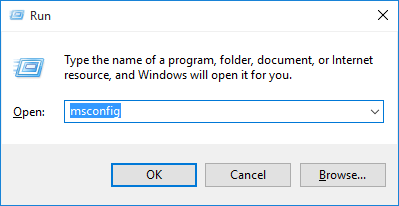
- Na seção superior da tela, há uma guia de inicialização, basta tocar nela.
- Agora, na seção Opções de inicialização, escolha a inicialização segura> opção mínima.
Verifique se isso funciona para você corrigir o erro memory_management 0x0000001a.
6: Reinstale os drivers da placa gráfica
Drivers de placa gráfica quebrados ou desatualizados também são um dos motivos responsáveis por erros de gerenciamento de memória no Windows 10.
Se a versão do driver da sua placa gráfica estiver muito desatualizada, instale o driver da placa gráfica mais recente disponível. Mas se você já estiver executando a versão mais recente do driver para sua placa gráfica, tente o método “desinstalar / reinstalar”.
Como às vezes fica muito difícil detectar um driver quebrado ou corrompido.
O tipo de driver necessário depende principalmente do tipo de placa de vídeo alocada em seu PC. Portanto, seu sistema operacional Windows o ajudará a obter esses detalhes. Mas as chances são altas de que seu PC esteja equipado com uma placa de vídeo Intel, Nvidia ou AMD.
As placas de vídeo dedicadas têm mais espaço de memória do que as integradas e são mais propensas a esse problema de superaquecimento.
7: Limpe arquivos temporários e arquivos de sistema
Usando o recurso Windows 10Storage Sense, você pode remover manual ou automaticamente todos os arquivos temporários do PC.
Se você não tem ideia de como usar o Storage Sense, dê uma olhada:
Como usar o senso de armazenamento
- Vá para Configurações> Sistema> Armazenamento.
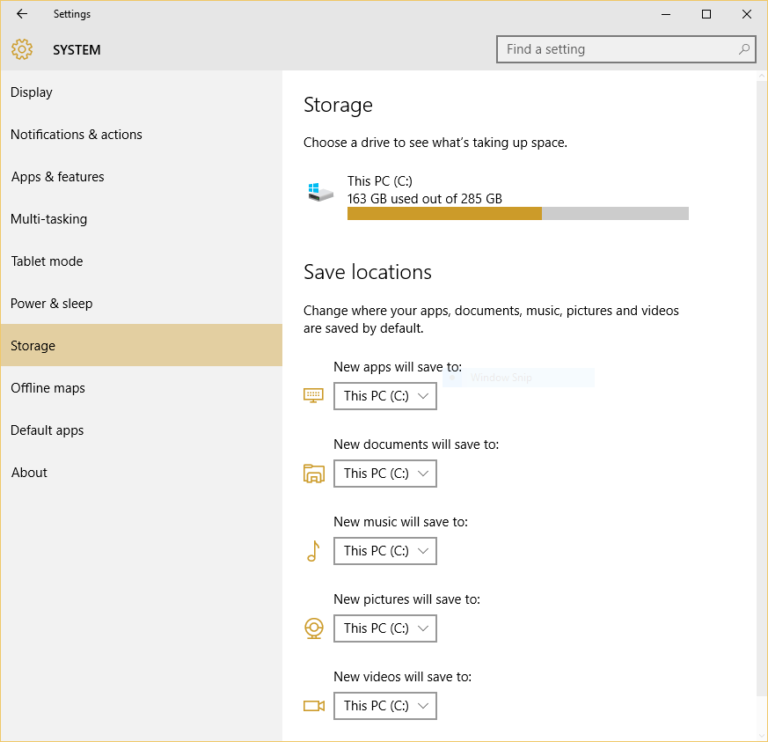
- Depois disso, no subtítulo ‘Armazenamento’, você precisa mudar o controle deslizante da opção Sensor de armazenamento para a posição Ligado.
- Uma vez ligado, o sensor de armazenamento será ativado.
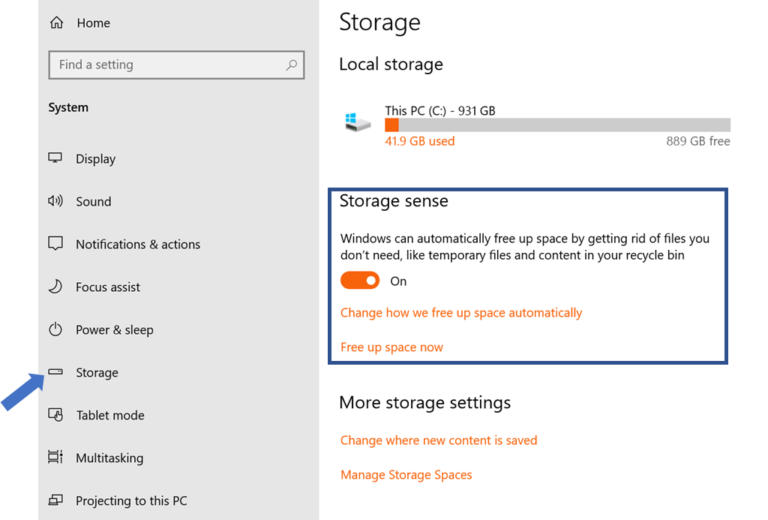
- Logo abaixo do controle deslizante há o texto clicável “Configure Storage Sense or run it now” que você deve tocar.
- Clicar aqui abrirá a página de configuração do Storage Sense. Esta página é muito simples e tem opções muito limitadas para fazer qualquer alteração.
Aqui você obterá a seguinte lista de opções para executar o Storage Sense:
- Todos os dias
- Toda semana
- Todo mês
- Durante pouco espaço livre em disco (padrão)
Você tem a opção de definir um período de tempo para excluir arquivos temporários da lixeira e da pasta de downloads.
Por padrão, é definido para 30 dias. Isso significa que o arquivo temporário é excluído da Lixeira e da pasta Downloads automaticamente a cada 30 dias.
Etapas para limpeza manual
- Se você deseja executar este processo de limpeza manualmente, toque no link clicável “Liberar espaço agora”.
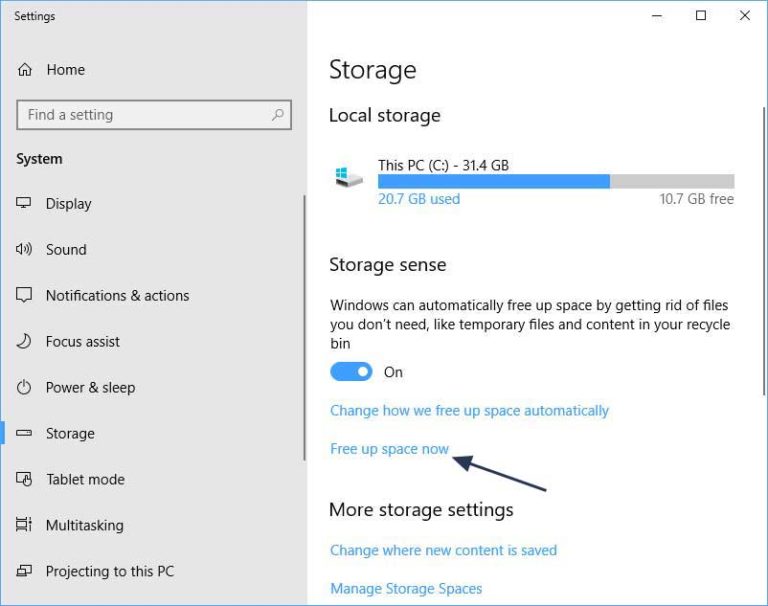
- O Storage Sense agora faz a varredura completa do seu dispositivo e fornece uma estimativa sobre quanto espaço pode ser liberado. Até que você pressione a opção “Remover arquivos”, nenhum dos seus será excluído.
- Você tem a opção de escolher os tipos de arquivos, como miniaturas, arquivos temporários, arquivos de log de atualização do Windows, etc., que deseja limpar do Storage Sense.
8: Executar a partir de um ponto de restauração
Se você não conseguir encontrar o driver ou software específico responsável por este erro de gerenciamento de memória BSOD 0x0000001A. Porém, alguns dias antes de seu PC funcionar bem sem aderir ao erro 0x0000001A, você terá a opção de restaurar seu PC de volta ao ponto de restauração anterior.
Isso reverterá todo o software e a atualização do driver do dispositivo.
Observação – O processo de restauração do sistema afeta apenas o arquivo do sistema, mas não afeta nenhum dos seus arquivos pessoais.
Enquanto alguns arquivos do seu sistema podem ter a chance de serem substituídos pelos mais antigos.
Portanto, é altamente recomendável fazer um backup adequado antes de executar este processo de restauração do sistema.
- Pressione a tecla Windows + Pause juntos no teclado e, em seguida, toque em Proteção do sistema
- Pressione o botão Restaurar Sistema
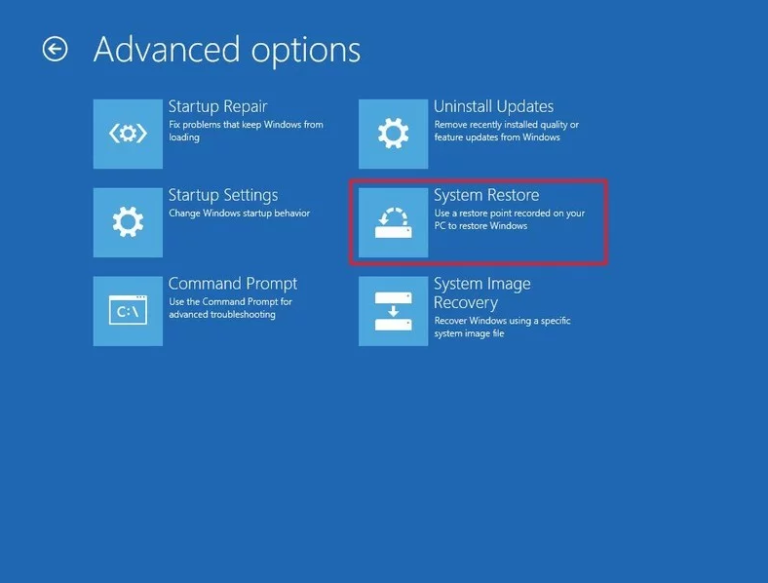
- Agora toque no botão Avançar e ele abrirá o ponto de restauração
- Escolha o ponto de restauração no qual você não está obtendo esse tipo de erro. Depois disso, siga as instruções para concluir o processo.
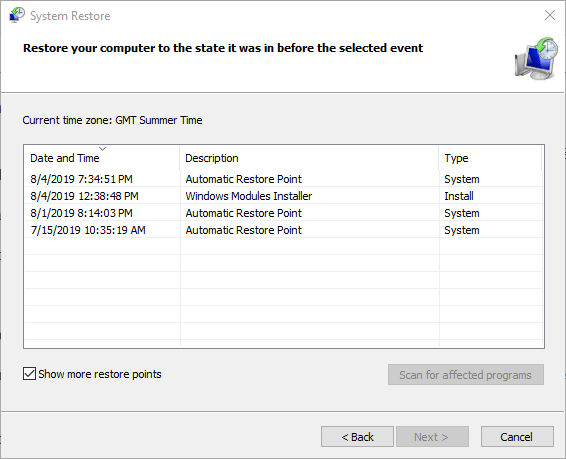
- Reinicie o seu PC, quer desta vez esteja obtendo o mesmo erro 0x0000001A novamente ou não
9: Limpe todos os vírus existentes
O erro de tela azul 0x0000001A também ocorre devido a um ataque de vírus ou malware.
Então, para consertar isso, você precisa executar o melhor software antivírus que fará uma varredura de segurança completa e removerá todos os vírus existentes.
10: Estenda a memória do computador
Se você está recebendo este erro no momento de instalar um novo sistema operacional em seu PC. Nesse caso, a melhor solução possível é tentar expandir a memória do seu computador. Você pode fazer isso criando uma partição de unidade C: maior ou usando um disco rígido adicional ou adicionando RAM extra, etc.
Outra coisa que você pode tentar é liberar espaço em disco, excluindo pastas / arquivos desnecessários presentes no disco rígido, limpando a lixeira, desinstalando aplicativos ou jogos indesejados de seu PC, etc.
11: Execute a ferramenta DISM
O DISM também é conhecido como ferramenta de gerenciamento de serviços e imagens de implantação.
Esta ferramenta funciona melhor para reparar arquivos de restauração de componentes do Windows e imagens de sistema do Windows.
Ambos os serviços são essenciais para o sistema Windows. Para usar este serviço DISM, você precisa abrir o prompt de comando primeiro e, em seguida, executar o seguinte comando:
- DISM.exe / Online / Cleanup-image / Restorehealth
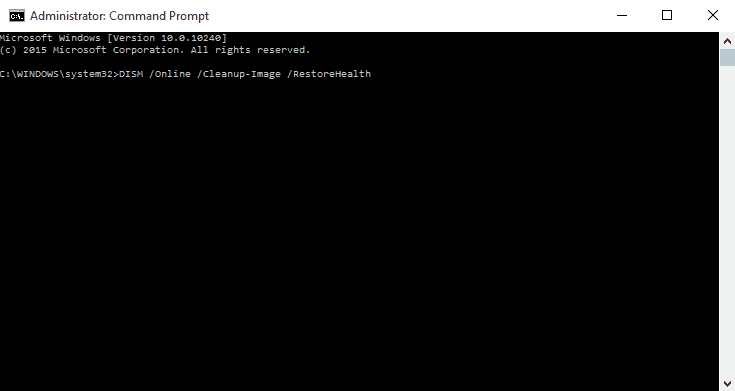
- Agora, aguarde a conclusão do processo de digitalização e reinicie o computador.
Melhor ferramenta para corrigir erro BSOD 0x0000001a
Para corrigir esse erro BSOD específico 0x0000001A ou qualquer tipo de erro BSOD, recomendamos que todos usem a PC Reparo Ferramenta.
Além disso, a ferramenta é muito proficiente para corrigir erros de PC comumente encontrados, otimiza seu PC para melhor desempenho e oferece proteção extra contra perda de arquivos.
Com isso, você também pode corrigir vários erros do Windows PC como erro BSOD, erro de registro, erro de aplicativo, erro de DLL e outros. Ele não apenas corrige erros, mas também otimiza o desempenho do PC com Windows como um novo.
Obtenha PC Reparo Ferramenta, para corrigir o erro BSOD 0x0000001A
Embrulhar:
A verificação de bug MEMORY_MANAGEMENT 0x0000001A é uma indicação clara de que ocorreu um erro grave de memória.
Sem perder mais tempo tentando consertar o erro 0x0000001A com as correções fornecidas acima o mais rápido possível.
Todas as correções fornecidas acima neste post foram bem experimentadas e testadas, mas o que funcionará no seu caso é difícil de adivinhar. Então experimente um por um …!
Se você está tendo mais alguma idéia de como corrigir o erro de parada da tela azul 0x0000001A, compartilhe-o conosco em nossa página do Facebook.
Boa sorte…!
Hardeep has always been a Windows lover ever since she got her hands on her first Windows XP PC. She has always been enthusiastic about technological stuff, especially Artificial Intelligence (AI) computing. Before joining PC Error Fix, she worked as a freelancer and worked on numerous technical projects.